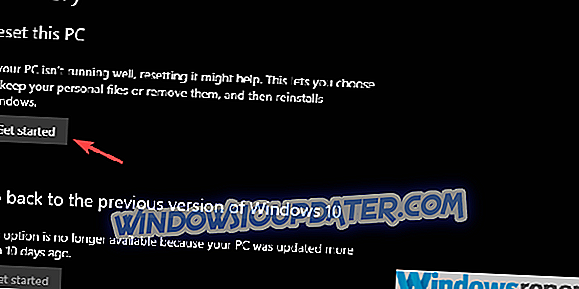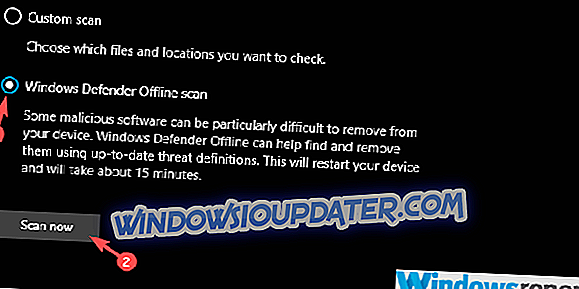La corruzione dei file di sistema non è qualcosa che puoi spazzare sotto un tappeto e continuare con l'uso standard. Questi devono essere affrontati e il prima possibile. Un errore come quello informa gli utenti che eseguono Controllo file di sistema che il file cbs.log è corrotto .
Il file cbs.log corrotto può significare una varietà di cose, nessuna delle due è buona. Ecco perché è necessario affrontare questo e abbiamo spiegato come farlo di seguito.
Come riparare corrotto cbs.log in Windows 10
- Cerca malware e avvia SFC ancora una volta
- Esegui DISM
- Ripristina il tuo PC alle impostazioni di fabbrica
Soluzione 1: cerca malware e avvia nuovamente SFC
System File Checker sarà uno strumento che registrerà la corruzione dei file di sistema e fornirà alcune informazioni. Tuttavia, non si occuperà di alcuni di essi da solo, poiché potrebbero richiedere ulteriori azioni.
D'altra parte, quando il file cbs.log è danneggiato, ti consigliamo vivamente di cercare malware. Questo potrebbe essere un falso positivo o il risultato di un sistema infettato da malware.
Ecco come eseguire una scansione offline profonda con Windows Defender:
- Aprire Windows Defender dall'area di notifica della barra delle applicazioni.
- Scegli Protezione da virus e minacce .
- Scegli le opzioni di scansione .

- Seleziona Windows Defender Offline Scan.
- Salva tutto ciò che fai mentre questa modalità riavvierà il PC.
- Fai clic su Scansione ora .
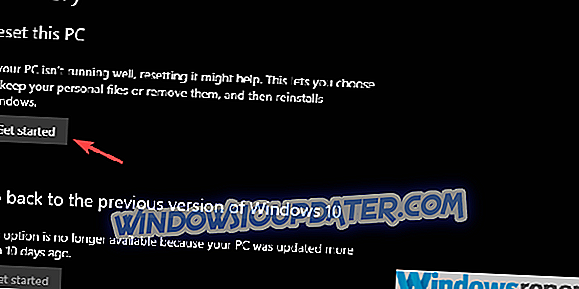
In seguito, aprire il prompt dei comandi come amministratore ed eseguire nuovamente sfc / scannow per confermare che l'errore è stato risolto. In caso contrario, passa a ulteriori passaggi.
Soluzione 1: eseguire DISM
Se il tuo PC è privo di malware ma sei ancora bloccato con lo stesso errore, ti suggeriamo di eseguire DISM insieme all'utilità Controllo file di sistema. Lo strumento di manutenzione e gestione delle immagini di distribuzione dovrebbe risolvere con facilità tutta la corruzione del sistema.
Ecco come eseguire DISM su SFC tramite il prompt dei comandi con privilegi elevati:
- Apri il prompt dei comandi come amministratore.
- Nella riga di comando, digita sfc / scannow e premi Invio.
- Dopo averlo fatto, digita il seguente comando e premi Invio dopo ciascuno:
- dism / online / cleanup-image / checkhealth
- dism / online / cleanup-image / restorehealth
- Riavvia il PC quando tutto finisce.
Soluzione 2 - Ripristinare il PC alle impostazioni di fabbrica
Infine, se si rilevano risultati negativi ancora una volta e vi sono segnali di problemi di sistema, suggeriamo di reimpostare il PC alle impostazioni di fabbrica e di spostarsi da lì. Questa operazione ti alleggerirà di tutte le applicazioni installate, ma almeno riuscirai a mantenere i tuoi file.
Ecco come ripristinare il tuo PC ai valori di fabbrica su Windows 10:
- Premere il tasto Windows + I per aprire l'app Impostazioni .
- Scegli la sezione Aggiornamento e sicurezza .
- Seleziona il recupero dal riquadro di sinistra.
- Sotto l'opzione " Ripristina questo PC ", fai clic su Inizia .
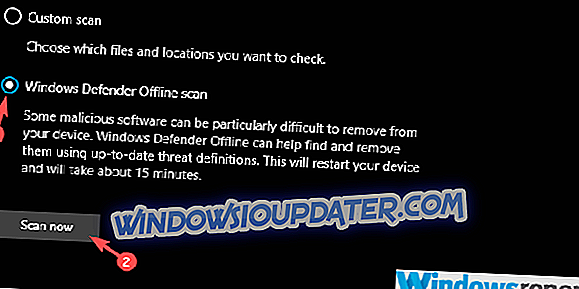
Detto questo, possiamo concludere questo articolo. Non dimenticare di dirci se questo ti ha aiutato o no nella sezione commenti qui sotto.